Anschließen von zusatzgeräten – Sharp PN-H801 Benutzerhandbuch
Seite 13
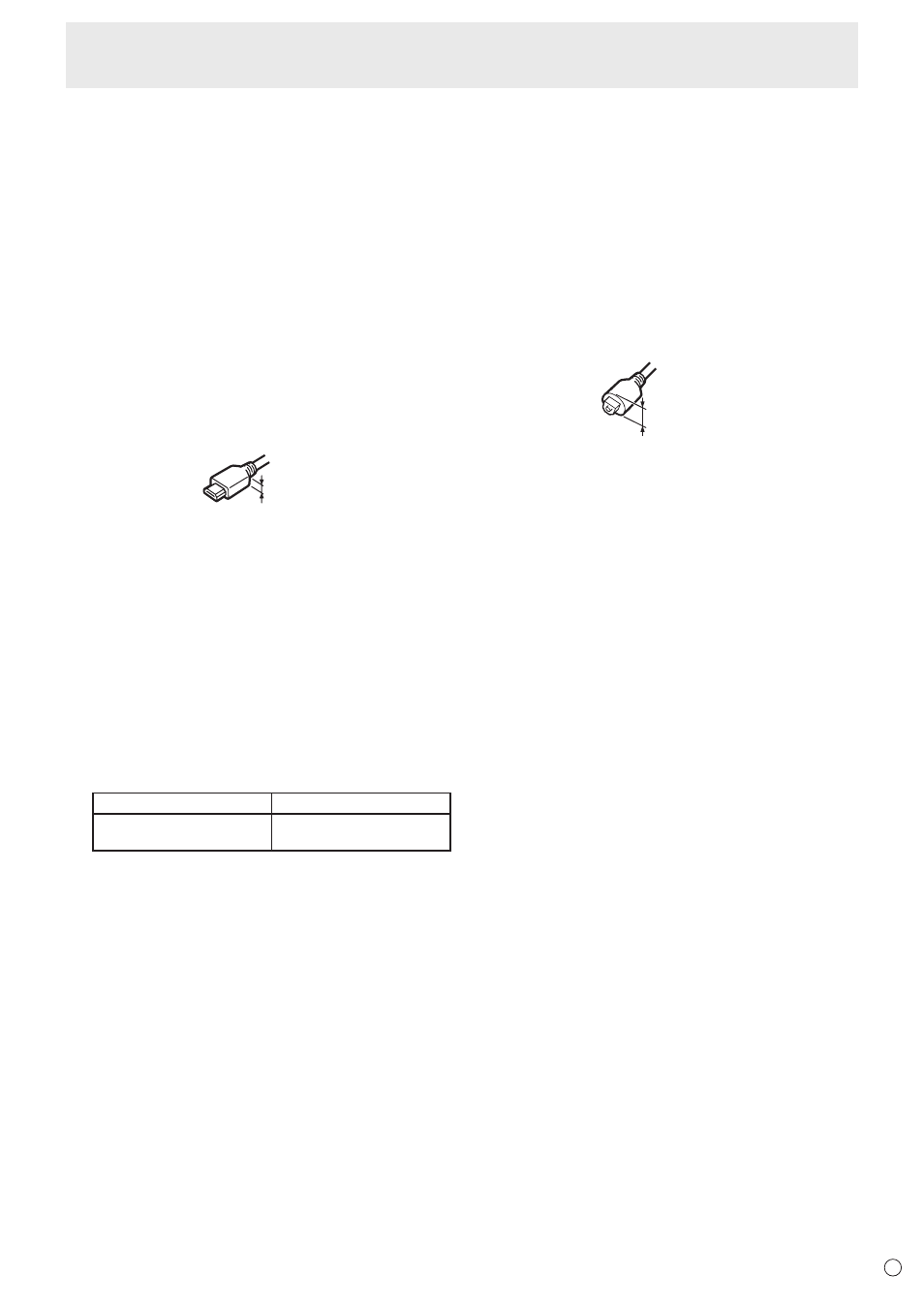
13
D
Anschließen von Zusatzgeräten
• Schließen Sie ein handelsübliches, zugelassenes HDMI-
Kabel an (es wird ein Hochgeschwindigkeitskabel
empfohlen). In folgenden Fällen ist ein
Hochgeschwindigkeits-HDMI-Kabel zu verwenden:
- Beim Anschluss eines Geräts, das mit einem 4K2K-
Ausgang kompatibel ist.
- Beim Eingang eines 1080p Videosignals
• Wenn das DisplayPort-HDMI-Konvertierungskabel (im
Lieferumfang enthalten) verwendet wird, verwenden Sie
den HDMI1 - 3 Eingangsanschluss.
• Bei Verwendung des Audioeingangsanschlusses mit HDMI-
Eingang verwenden Sie den HDMI3-Eingangsanschluss
und stellen Sie AUDIO SELECT <AUDIO AUSWAHL> der
INPUT SELECT <EINGANGSWAHL> im Menü SETUP
<KONFIG.> auf HDMI + ANALOG.
• Kompatible Audiosignale
- Typ: Linear PCM (2 ch), AAC, Dolby Digital
- Sampling-Frequenz: 48kHz / 44,1kHz / 32kHz
• Verwenden Sie einen HDMI-Kabelstecker mit folgenden
Maßen:
Dicke: 12 mm
oder weniger
5. PC D-Sub-Eingangsanschluss
• Wenn Sie den Audioeingangsanschluss mit dem PC
D-Sub-Eingangsanschluss verwenden, stellen Sie AUDIO
SELECT <AUDIO AUSWAHL> der INPUT SELECT
<EINGANGSWAHL> im Menü SETUP <KONFIG.> auf
VIDEO + AUDIO ein.
• Wenn Sie den PC D-Sub-Eingangsanschluss verwenden,
benötigen Sie hinter dem Monitor ausreichend Platz.
6. USB-Buchse
• Schließen Sie einen USB-Stick an die USB-Buchse an.
• Schließen Sie außer einem USB-Stick kein anderes
USBGerät an.
• Schalten Sie beim Abziehen eines USB-Sticks den
Monitor aus.
Unterstützte USB-Sticks
Dateisystem
FAT32
Speicherkapazität
Bis zu 32 GB (maximale
Dateigröße 2 GB)
• Verwenden Sie keinen USB-Stick mit einer
Sicherheitsfunktion oder einer Schreibschutzfunktion.
• Verwenden Sie einen USB-Stick mit einer Form,
die ein Einstecken in die USB-Buchse ermöglicht.
Einige besonders geformte USB-Sticks können nicht
angeschlossen werden. Wenden Sie beim Einstecken
des USB-Sticks keine Gewalt an. Anderenfalls kann
der Anschluss beschädigt werden und es kann zu einer
Funktionsstörung kommen.
7. Audio Eingangsanschluss
• Dies wird verwendet als Eingang für analoges Audio, wenn
das angezeigte Video den HDMI3-Eingangsanschluss
oder den PC D-Sub-Eingangsanschluss verwendet.
Prüfen Sie die Einstellungen unter AUDIO SELECT
<AUDIO AUSWAHL> der INPUT SELECT
<EINGANGSWAHL> im Menü SETUP <KONFIG.>.
• Das verwendete Audiokabel sollte widerstandslos sein.
8. Kopfhöreranschluss
• Verwenden Sie einen handelsüblichen Kopfhörer (Mini-
Stereoklinke).
• Die Tonausgabe variiert je nach Eingangsmodus.
• Die Lautstärke kann mit dem Lautstärkeregler eingestellt
werden.
• Wenn am Kopfhöreranschluss Kopfhörer angeschlossen
werden, erfolgt keine Tonwiedergabe über die
Lautsprecher des Monitors.
9. Digitaler Audio-Ausgangsanschluss (optisch)
• Über den Monitor können die Audioformate MPEG2 AAC /
Dolby Digital ausgegeben werden.
• Verwenden Sie folgenden digitalen Audio-
Ausgangsanschluss (optisch).
Dicke: 12 mm
oder weniger
10. CONTROL-Anschluss (RS-232C-Eingangsanschluss)
• Der Monitor kann über ein RS-232C-Konvertierungskabel
(im Lieferumfang enthalten) und ein handelsübliches
ungekreuztes RS-232-Kabel mit einem PC verbunden
werden, um den Monitor über den PC zu steuern.
11. LAN-Anschluss
• Wenn Sie diesen Anschluss über ein handelsübliches
ungekreuztes LAN-Kabel mit einem PC in einem
Netzwerk verbinden, können Sie den Monitor über diesen
PC steuern.